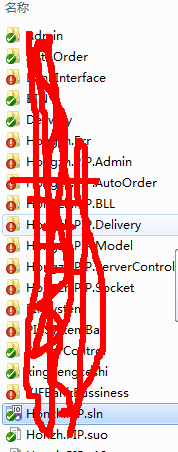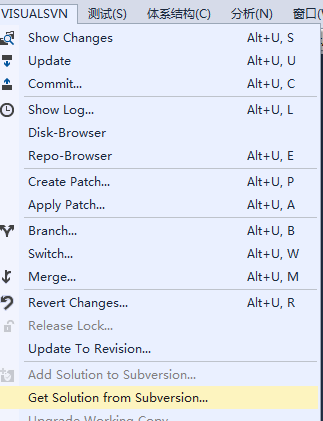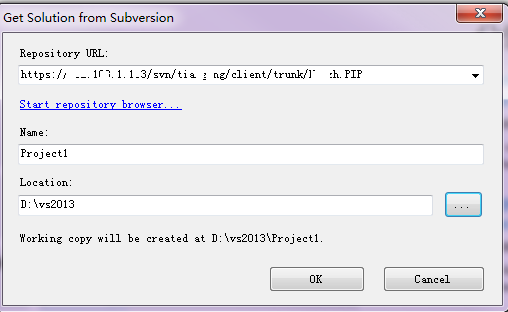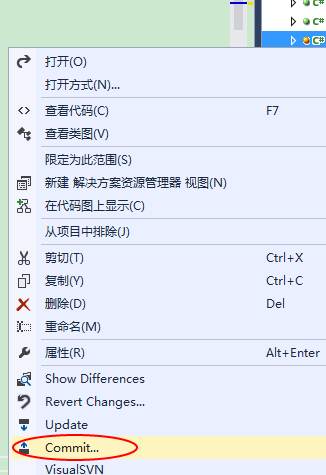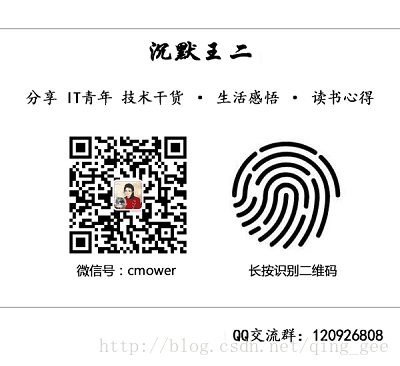Visual Studio安装SVN插件
本文共 857 字,大约阅读时间需要 2 分钟。
版权声明:欢迎转载,请注明沉默王二原创。 https://blog.csdn.net/qing_gee/article/details/47341381
因为项目需要在Visual Studio2013(下称VS)安装SVN插件,而我之前一直搞eclipse,没搞过VS,也就没有搞过VS的版本控制。没办法只能先问度娘,然而度娘让人大失所望,没给我什么可行的解决办法。
后来听说专门有VS的SVN插件,而SVN对于我来说可再熟悉不过了。这消息又提起了我的信心。
材料
- VS安装程序。
- VisualSVN安装程序,。
前期准备
在代码管理的服务器上安装SVN server,可参考。
在本机安装TortoiseSVN(也就是SVN的客户端,可在文件库中查看代码以及文档)。
Visual Studio安装SVN插件
- 安装VisualSVN,按照软件提示一步步安装即可。
安装VS,完了之后在VS上可以看到下面的内容(突然,感觉SVN有点厉害的样子):
选中“Get Solution from Subversion..”
选择项目位置,以及项目名称,点击OK,完了就可以在解决方案中看到你的项目。
然后你将在解决方案中看到如下内容:
ps: 这里就可以看到代码文件,注意绿色表示的是未修改的状态。
在源文件注释上加一个“。”(就是修改以下文件,看SVN是否能反应到),会发现文件名前面变成了黄色,表示有修改啦。
然后我们再把编辑后的源文件进行commit,见下图:
右键选中对应的文件,就可以提交了,提交完成后,就变成了绿色。
然后先看本地svn库代码(注意不是workspace,而是SVN客户端中的内容,更新前),你可以看到是不是提交前的状态,是没有“。”的,希望你没有看花眼哈。
////// 打开连接,其中包含握手连接操作 ///
9.进行SVN更新。
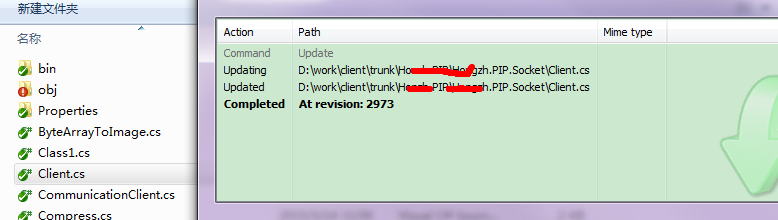
10.然后可以再查看代码:
////// 打开连接,其中包含握手连接操作。 ///
可以看到增加的“。”
关注沉默王二公众号,期待与你心灵上的交流。
你可能感兴趣的文章
Kali linux virtualbox rc=1908 错误解决办法
查看>>
linux软件包管理之三(源代码安装)
查看>>
数据库三范式是什么?
查看>>
[转载]设置Ubuntu自动连接无线,无须再输入密钥环和无线密码
查看>>
九叔Xen App测试报告
查看>>
Apache配置
查看>>
Ext gridPanel 单元格数据的渲染
查看>>
Android SDK 的下载代理
查看>>
Method Swizzling对Method的要求
查看>>
佛祖保佑,永不宕机
查看>>
四、配置开机自动启动Nginx + PHP【LNMP安装 】
查看>>
LNMP一键安装
查看>>
SQL Server数据库概述
查看>>
Linux 目录结构及内容详解
查看>>
startx命令--Linux命令应用大词典729个命令解读
查看>>
华为3026c交换机配置tftp备份命令
查看>>
Oracle命令导入dmp文件
查看>>
OCP读书笔记(24) - 题库(ExamD)
查看>>
Http、TCP/IP协议与Socket之间的区别(转载)
查看>>
解决Unable to load R3 module ...VBoxDD.dll (VBoxDD):GetLastError=1790
查看>>